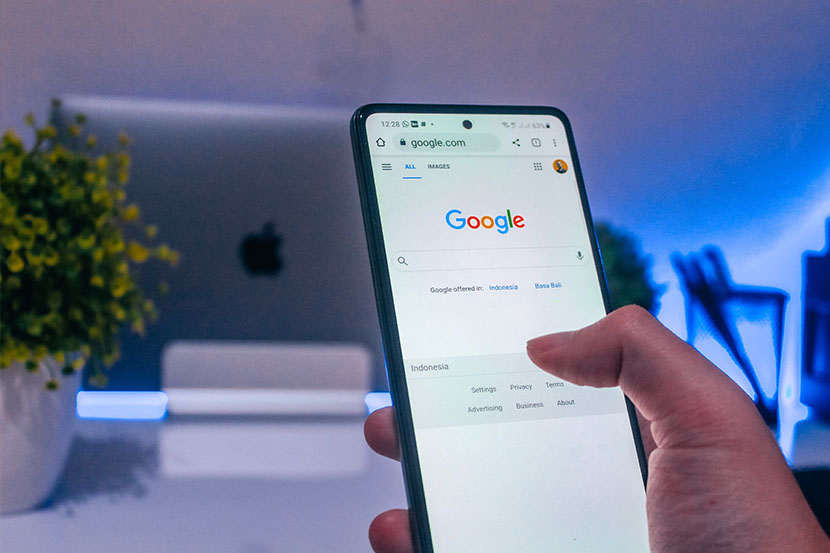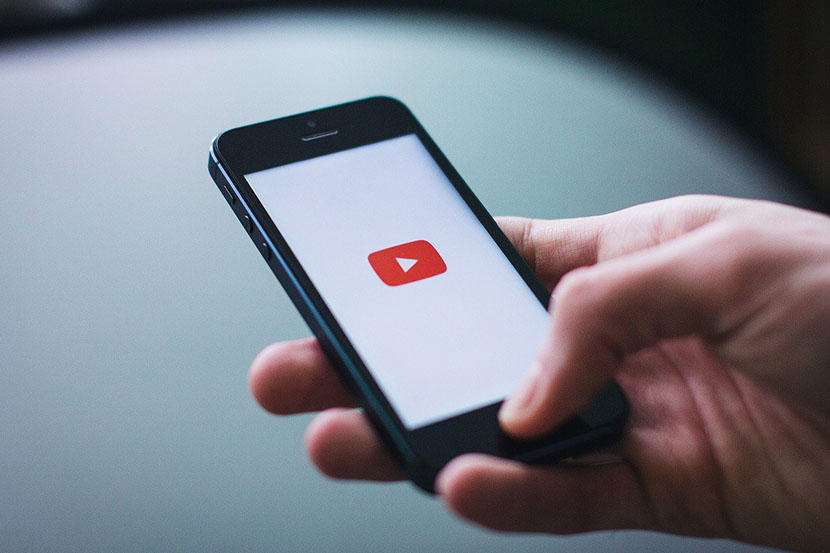Mudahnya Cara Translate PDF Inggris ke Indonesia di Google Translate

Menerjemahkan PDF dari Bahasa Inggris ke Indonesia kini tidak sulit. Kamu bisa menggunakan banyak cara praktis. Salah satunya menggunakan Google Translate. Metodenya mudah dan cepat.
Kamu tidak harus mengopi paste secara manual seluruh isi dokumen per halaman ke kolom terjemahan. Cukup mengunggah satu dokumen PDF utuh dan mendapat hasil unduhan dalam format sama.
Meski, khusus untuk PDF, ada syaratnya. Kamu tidak bisa menerjemahkan lebih dari 300 halaman secara gratis.
Jika kamu ingin mengunduh lebih dari jumlah halaman tersebut, kamu bisa menggunakan layanan Google lain, yakni Translation AI di Cloud Translation. Meski fiturnya diarahkan ke berlangganan, kamu bisa menjajalnya gratis di versi uji coba.
Berita Terkait
• Cara Cepat Translate Dokumen Word di Google Terjemahan, Mudah dan Praktis
• Cara Google Translate dari Foto Kamera HP Android dan iPhone
• Hemat Kuota Internet, Pakai Google Translate dengan Cara Ini
Khusus untuk artikel ini, Ruang Tekno akan membahas mengenai cara translate PDF Inggris ke Indonesia di Google Translate. 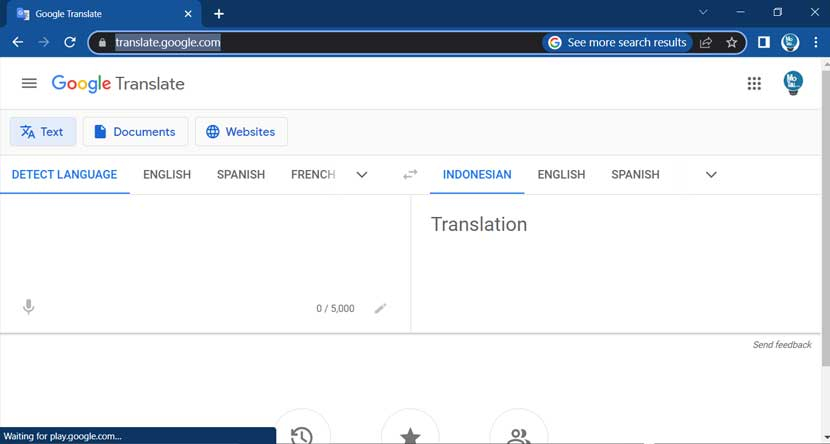
Cara Translate Dokumen PDF Inggris Indonesia di Google Terjemahan
1. Buka situs Google Translate (translate.google.co.id) di browser
2. Klik tombol “Dokumen” atau “Document” di menu atas laman
3. Klik “Jelajahi Komputer” atau “Browse Your Computer”
4. Pilih Dokumen PDF yang ingin diterjemahkan di komputer. Klik Open
5. Pilih bahasa sumber (yang ada di dokumen) di sebelah kiri atas laman Google Translate. Misal, pilih Inggris.
6. Pilih bahasa tujuan yang ingin jadi hasil terjemahan di opsi bahasa sebelah kanan atas. Misal pilih Indonesia
7. Klik Tombol “Terjemahkan” berwarna biru. Tunggu sebentar.
8. Klik tombol biru “Download Terjemahan”
9. Selesai. 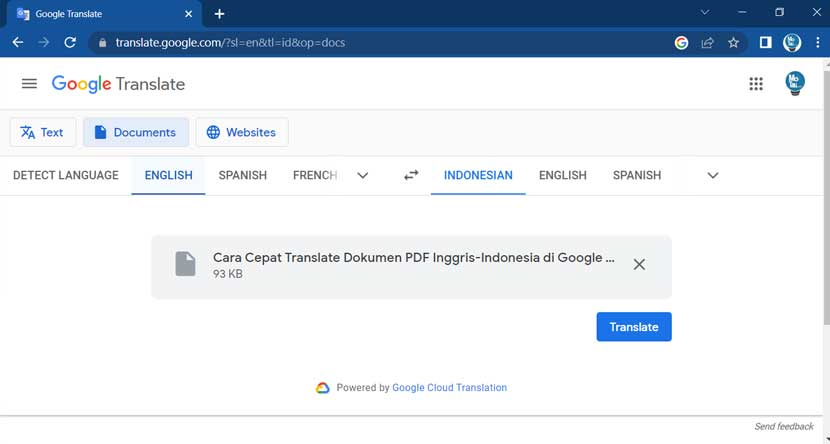
Unduhan Dokumen Terjemahan Tersimpan di mana?
Hasil unduhan PDF Inggris ke Indonesia biasanya akan tersimpan di folder Download atau setelan default browser.
Itu dengan catatan, kamu belum mengubah sama sekali setelan lokasi download di browser.
Untuk pengguna PC atau laptop Windows dapat mengaksesnya dengan mengklik File Explorer lalu klik This PC dan buka folder Download.
Pengguna Mac bisa mengaksesnya dengan mengklik Finder lalu buka folder Download.
Hasil unduhan biasanya akan berjudul sama dengan dokumen yang kamu unggah ke Google Terjemahan.
Misalnya “Dokumen Bahasa Inggris”. Maka hasil terjemahan akan bernama “Dokumen Bahasa Inggris (1)”
Baca juga:
- Cara Mencari Masjid Terdekat di Google Maps
- Digugat Lacak Ilegal Ponsel Android, Google Bayar 85 Juta Dolar ke Arizona
- Mengenal Yandex, Googlenya Rusia
- Cara Blokir Iklan 'Pop-Up' Menyebalkan di Browser Google Chrome